
watchOS 10 na Apple Watch Ultra

Apple provedl základní změny ve způsobu navigace na Apple Watch s watchOS 10. Zde je návod, jak co nejlépe využít své Apple Watch, od toho, jak funguje boční tlačítko, až po to, co se stane, když otočíte korunkou Digital Crown.
I když jsou Apple Watch k dispozici již osm let, Apple si stále pohrává s tím, jak s nimi uživatelé komunikují. Odstranil Force Touch, změnil způsob fungování korunky Digital Crown, odstranil funkci „Time Travel“ z ciferníků a další s každou iterativní aktualizací softwaru.
Každý z nich však Apple Watch nějakým způsobem vylepšil. Tentokrát Apple provedl rozsáhlé změny tím, že úplně přepnul to, co dělají boční tlačítko a digitální korunka při stisknutí nebo dvojitém stisknutí.
Po týdnech používání si na tyto změny stále zvykáme, i když jsou velkým krokem vpřed ve funkčnosti a budou čistým ziskem, jak se uživatelé přizpůsobí.
Zobrazení aplikace
Stejně jako dříve se jediným stisknutím korunky Digital Crown dostanete k vašim dostupným aplikacím. Namísto šestiúhelníkové mřížky, která se rozšiřuje v každém směru, máte omezenější mřížku, která jde pouze dolů.
V seznamu se pohybujete pomocí korunky Digital Crown nebo přejetím prstem po displeji nahoru. Všechny aplikace Apple jsou ve výchozím nastavení umístěny nahoře, aplikace třetích stran jsou níže.

Změna uspořádání aplikací
Pokud klepnete a podržíte ikonu aplikace, všechny přejdou do režimu úprav, podobně jako v iOS. Klepnutím a podržením můžete změnit uspořádání aplikací nebo klepnutím na „x“ v rohu je odstranit.
Pro ty, kterým se nelíbí nové zobrazení mřížky, stále existuje zobrazení seznamu plného textu, na které můžete přepnout v nastavení.
Jak používat přepínač aplikací ve watchOS 10
Rychlým dvojitým stisknutím korunky Digital Crown můžete otevřít nový přepínač aplikací. Podobně jako u iOS se zde zobrazí všechny vaše aktuální aplikace s nejnovějšími v popředí.
Listujte pohybem prstu nebo otáčením korunky Digital Crown. Chcete-li se vrátit k aplikaci, klepněte na ni a přesune se do popředí.
Díky tomu je v podstatě multitasking jednodušší než kdy dříve.
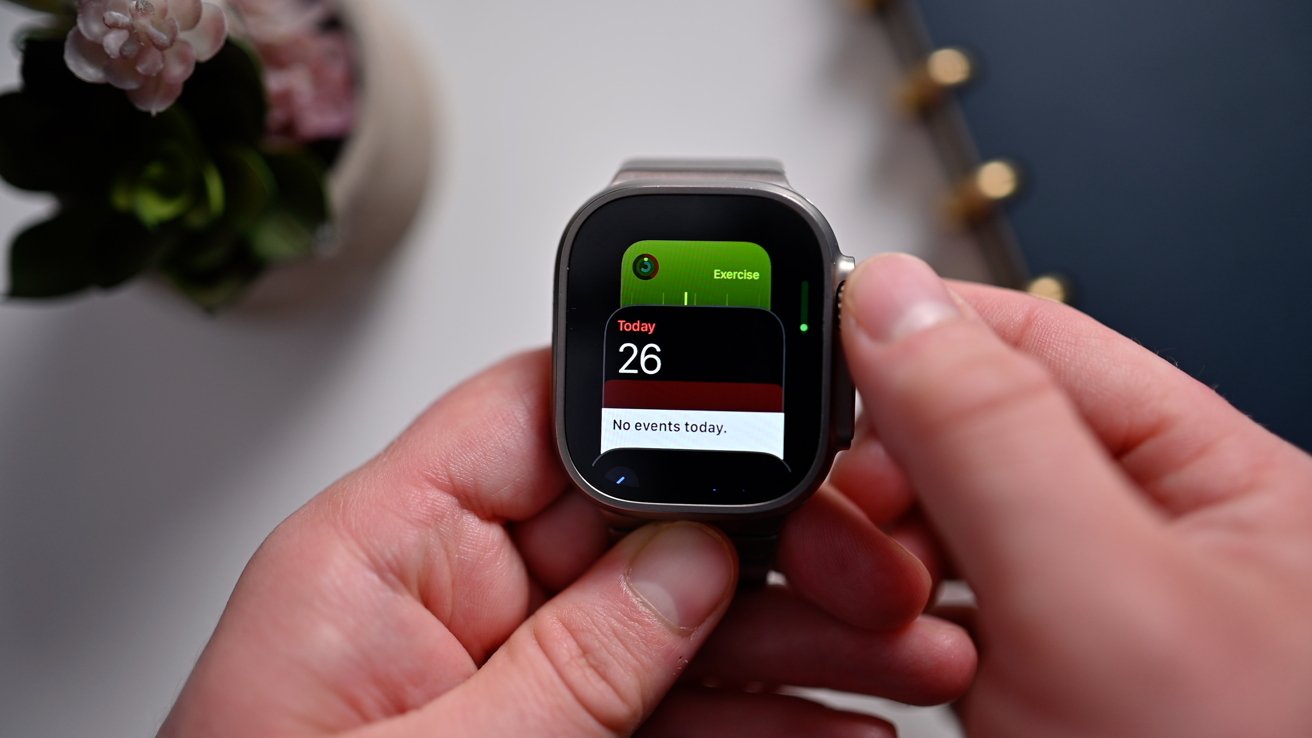
Nový přepínač aplikací
Když je aplikace aktivní, můžete ji v přepínači aplikací přetáhnout doleva a „vynutit zavření“. Jak doporučujeme na iOS, není potřeba na Apple Watch obvykle „vynutit zavírání“ instancí aplikací.
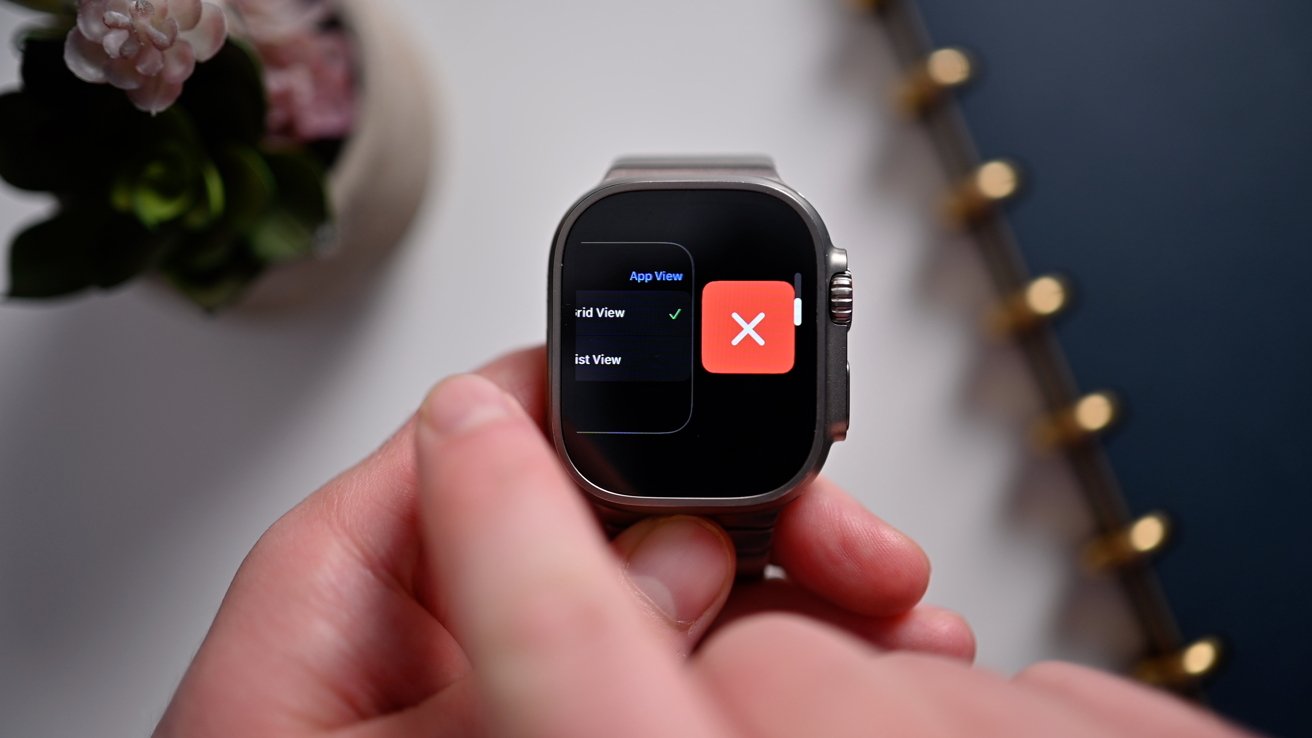
Ukončení aplikací v přepínači aplikací
Apple odstranil dok plný oblíbených s watchOS 10, takže to bude muset být jeho náhrada.
Jak vyvolat Siri ve watchOS 10
Siri je přivolatelná vyslovením jména virtuálního asistenta, není třeba na začátek přidávat „ahoj“. Bude fungovat na všech vašich zařízeních, včetně Apple Watch.
Apple má přesto několik způsobů, jak otevřít Siri. Můžete zvednout zápěstí a začít mluvit nebo držet korunku Digital Crown.
Siri se s watchOS 10 cítí rychle, protože naše požadavky se přepisují téměř v reálném čase. Více žádostí lze také provést zpětně, aniž byste museli znovu vyvolat Siri.
watchOS 10 — Smart Stack
Jednou z podstatnějších změn je nová funkce nazvaná Smart Stack. Nahrazuje Control Center z vašeho ciferníku.

Smart Stack
Přejetím prstem ze spodní části obrazovky nahoru nebo otočením korunky Digital Crown na ciferníku se zobrazí Smart Stack. Zobrazuje čas, datum, den v týdnu a widgety.
Apple zrcadlil funkce Smart Stacks na iOS tak, že ty nejrelevantnější informace se objeví v případě potřeby. Například dnes pršelo, takže když jsme otevřeli Smart Stack, počasí se statistikou deště bylo na prvním místě.
Když se blíží schůzka v kalendáři, náš kalendář bude nejlepším widgetem. Jindy uvidíme naše kondiční cíle, když zaostáváme v součtu za den.
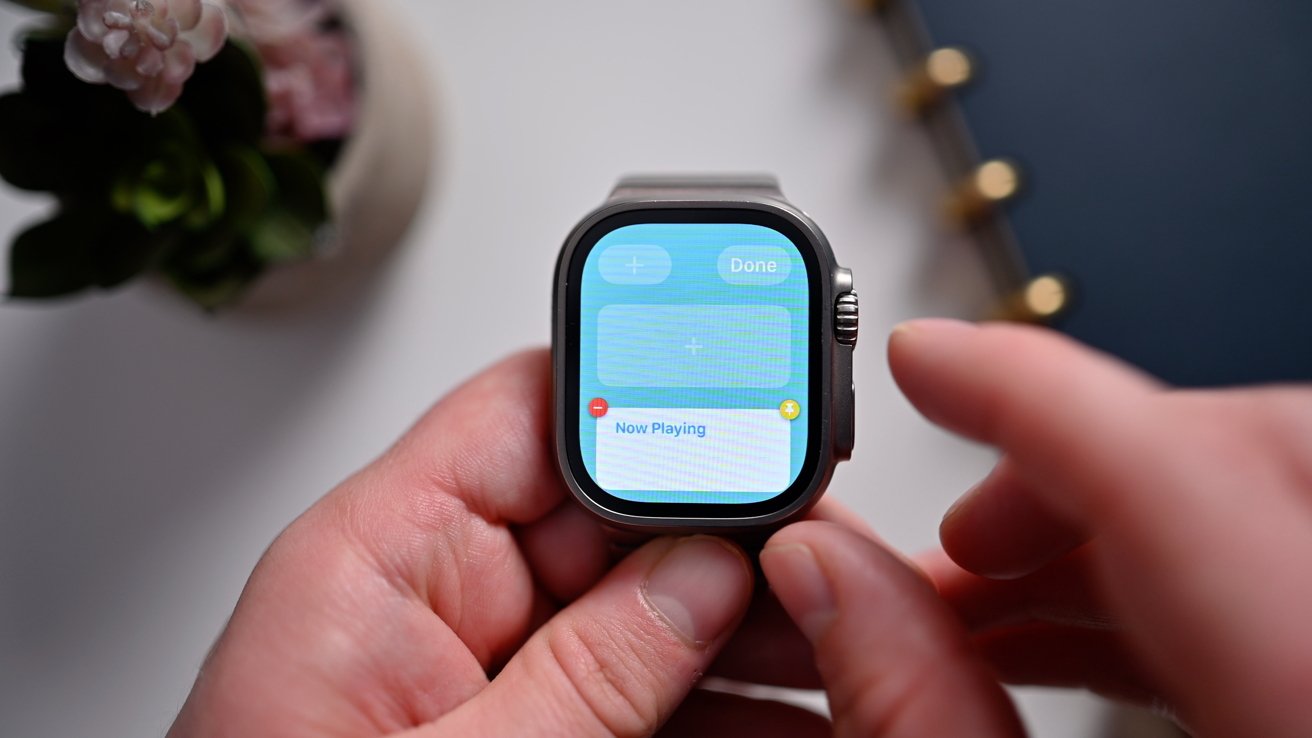
Úpravy widgetů v Smart Stack
Podporovány jsou také widgety třetích stran. Během beta verze jsme zatím viděli pouze několik podporovaných widgetů, včetně Petey, klienta chatGPT pro watchOS. Aktivních může být až osm widgetů.
Klepnutím a podržením přejdete do režimu úprav, kde můžete přidat další widgety nebo odstranit ty, které tam jsou. Vaše oblíbené widgety lze připnout, aby byly vždy nahoře.
Apple také obsahuje spouštěcí widget, kde můžete nastavit tři své oblíbené aplikace pro rychlé spuštění. Ta naše je nastavena například na Cvičení, Zprávy a Najít přátele. K otevření kteréhokoli z nich stačí jediné posouvání a klepnutí.
Nakonec, pokud se posunete dolů, přejdete do galerie aplikací. Případně klepněte na tlačítko „Všechny aplikace“ ve spodní části.
sledujte OS 10 — Control Center
Apple přemístil gesto Control Center. Předtím to bylo přejetím prstem nahoru od ciferníku ke stisknutí bočního tlačítka.
Ve watchOS 10 stiskněte kdekoli boční tlačítko a otevře se ovládací centrum. Má stejné přepínače jako dříve a lze jej upravovat pomocí spodního tlačítka.

Ovládací centrum je vyvoláno bočním tlačítkem
To nahradilo starý dok oblíbených položek, který byl vyvolán tímto stisknutím tlačítka.
Boční tlačítko stále plní své staré funkce, jako je podržení pro vypnutí nebo dvojité stisknutí pro vyvolání Apple Pay.
Kdy vyjde watchOS 10?
Apple je připraven vydat watchOS 10 letos na podzim spolu se svými dalšími vlajkovými operačními systémy; iOS 17, iPadOS 17, macOS Sonoma a tvOS 17. Momentálně je ve vývojářské beta verzi a veřejná beta dorazí v červenci.
Zdroj: appleinsider.com





